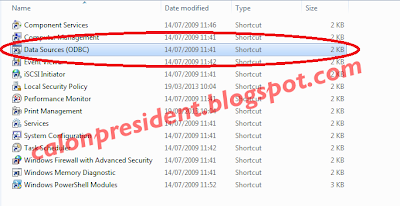Alhamdulillah kali ini ane mau bahas tentang membuat laporan dengan Crystal report pake C# (baca : C-sharp), setelah hampir dua minggu tidak posting, ya karena kesibukan kuliah, tugas, project dan lain-lain... ya.. untuk menuju masa depan yang lebih cerah tentunya banyak sekali cobaan dan rintangan yang harus bisa ane lewatin,, dari tugas2 yang diberikan ke ane, yang paling sulit adalah dalam membuat laporan... sebenarnya si gak sulit tapi karena banyak memakai bahasa baku dan harus banyak pakai literatur yang bikin ane males untuk mengerjakan laporan... setiap kali UAS ane mesti di hantuin sama yang nama nya laporan... mending bikin aplikasi, program dan desain system nya deh, 10 aplikasi juga gapapa dari pada harus bikin laporan satu, pake latar belakang lah... rumusan masalah.... ah bulshit tu semua... ane mah belajar dari google, dan gak banyak baca buku... kalo buat nulis si.. kalo gak pake bahasa baku si gak papa.. seperti ane nulis di blog ini,,, ane gak tau, apakah ini terjadi pada programmer2 lainnya atau tidak, yang jelas untuk ane si PALING MALES BIKIN LAPORAN... emosi si... kenapa ya pendidikan di indonesia ini selalu menuntut yang tidak2 ?? ane bukan penulis, ane programmer / system analist... -_-
kalo hanya untuk menguji kejelasan dari suatu permasalahan atau keaslian sebuah karya, kenapa gak tes aja langsung ?? toh 5 BAB yang dibikin laporan itu ane yakin 80% tidak akan dibaca semua, paling tidak ya latar belakang nya saja atau kalau tidak rumusan masalah dan kesimpulan, tapi kenapa harus pake acara literatur dan latar belakang yang cukup panjang ?? bener2 miris dan tragis sekali ya.... kalo gak bikin laporan gak dapet nilai atau dapet nilai "E" , padahal aplikasi sudah selesai dibuat dan sudah dipakai... bener kata dedy corbuzier kalo sebenarnya ada yang salah dengan system pendidikan di Indonesia... mau tau kenapa silahkan ente simak disini ,, disitu udah jelas dan gamblang... waktu ane banyak terbuang2 gara2 laporan... -_- mungkin mereka2 tidak merasakan hal2 seperti ini, bagi ane waktu bener2 adalah uang, membuang waktu berarti membuang uang dan kenyataannya ane sekarang lagi butuh sama uang.. semoga saja suatu saat nanti system ini dirubah menjadi system yang lebih baik...
Oke dah kalo ini ane bahas Cystal report untuk membuat laporan di C#, sebenarnya banyak sekali plugin atau library untuk membuat laporan, bahkan C# .Net sendiri sudah menyediakannya, contohnya seperti System.Drawing.printing.. ya disitu sudah disediakan library untuk membuat laporan untuk .net , tetapi yang paling terkenal dan yang paling banyak digunakan adalah Crystal report.. kenapa ? ane juga gak tau kenapa kok Crystal report ... mungkin karena kemudahannya kali yak ?? karena semua orang pasti menginginkan sesuatu yang mudah...Oke dah, biar gak sangat panjang... langsung saja ane kasi tutorial cara membuat laporan di C# / C sharp dengan Crystal report ... untuk project yang ane kasi laporan ini, ane pake project ane yang dulu pernah ane upload tentunya project C#, yaitu Aplikasi CRUD... ada baiknya ente baca dulu di sini dan kalo belum download aplikasi nya, monggo ente download dulu... kalo sudah... mari langsung ke pembuatan laporannya...
pertama ente harus download Mysql Connector ODBC dulu... ente bisa dapetin connector Mysql ODBC itu disitus resminya atau disini, sesuaikan dengan type windows ente.. kalo yang 32 bit ya pilih yang 32 bit, dan kalo yang 64 bit ya pake yang 64 bit.. :D ... kalo udah download silahkan di instal... kalo udah di instal kita ke project CRUD C# yang tadi...
ente pasti lihat form nya seperti ini
Sekarang tambahkan 2 Button, seperti di bawah ini
Kemudian Buat Satu Form, dan tambahkan Crystal Report Viewer pada form itu, seperti dibawah ini
Setelah ente, jadikan Modifier / hak akses dari Crystal report viewer itu menjadi public, seperti dibawah ini
Kalo sudah, sekarang kita beralih ke Mysql ODBC tadi, buka Start up windows kemudian cari data sources (ODBC) seperti dibawah ini
kalo gak ketemu, silahkan buka controll panel >> all controll panel item >> administrative tools , kalo sudah pasti masuk ke folder ini dan pilih data sources (ODBC)
kemudian kalo sudah buka Data Sources (ODBC) nya, masuk ke tab System DSN kemudia Click ADD kemudian akan muncul window baru, pilih Mysql ODBC seperti dibawah ini
setelah ente Click Finish ente akan ada window Mysql Connector ODBC, isikan sesuai kebutuhan ente disini, seperti datasource name, terserah ente isi apa, description juga terserah, server ente tentukan sendiri, ente pake localhost atau pake client server, user-password dan database nya sesuaikan dengan kebutuhan ente... seperti dibawah ini contoh nya
ente bisa tes koneksi dulu, apakah koneksinya sukses apa tidak, kalo belum sukses cek kembali textbox2 nya, kalo udah sukses ente bisa Click Button OK, kemudian data Source yang ente buat tadi akan sudah ada di form yang sebelumnya, seperti ini
Sekarang, setelah membuat data sources ODBC nya, kita kembali ke project kita tadi, sekarang bikin satu buah file report.. begini caranya
untuk nama file nya suka2 ente mau dikasi nama apa... kemudian Click button Add... setelah itu akan muncul tampilan berikut :
ente bisa pilih standar, juga bisa pilih Cross tabel... kalo ane sering pake Cross tabel... kemudian Click OK...
kalo muncul windows diatas ente Click icon "+" pada Tree View nya ya ? biar ente bisa milih Data Sources yang kita buat sebelumnya. kemudian kalo sudah ente bisa langsung Click Next untuk memasukkan Username - password nya
Kemudian setelah mengisi username password, ente bisa Click Finish, kemudian ente Click datasouces nya dan pilih tabelnya
kemudian project tadi akan menampilkan Crytal report seperti gambar dibawah ini, kemudian ente bisa drag field2 yang ente butuhkan pada section / bagian detail untuk di jadikan laporan...
Ente juga bisa lihat preview Laporan yang ente buat, seperti ini
Ya... sekarang adalah bagian membuat kode nya :D ... Pertama tambahkan beberapa referensi library nya
using CrystalDecisions.CrystalReports.Engine;kemudian bangkitkan Event Button Click pada Button Click Semua dan tambahkan Kode ini
ds = new DataSet();Kemudian Bangkitkan juga Event Button Click pada Button Cetak, dan tambahkan Kode ini :
koneksi.Open();
query = string.Format("select * from pegawai");
perintah = new MySqlCommand(query, koneksi);
adapter = new MySqlDataAdapter(perintah);
perintah.ExecuteNonQuery();
ds.Clear();
adapter.Fill(ds);
koneksi.Close();
ReportDocument rd = new ReportDocument();
rd.Load("../../Report1.rpt"); // sesuaikan dengan nama dan lokasi file report yang ente buat
rd.Database.Tables[0].SetDataSource(ds.Tables[0]);
Laporan l = new Laporan(); //sesuaikan dengan nama form yang ente jadikan report viewer
l.crystalReportViewer1.ReportSource = rd;
l.ShowDialog();
ds = new DataSet();
koneksi.Open();
query = string.Format("select * from pegawai where kodepegawai = '"+text_kodepegawai.Text+"'");
perintah = new MySqlCommand(query, koneksi);
adapter = new MySqlDataAdapter(perintah);
perintah.ExecuteNonQuery();
ds.Clear();
adapter.Fill(ds);
koneksi.Close();
ReportDocument rd = new ReportDocument();
rd.Load("../../Report1.rpt"); // sesuaikan dengan nama dan lokasi file report yang ente buat
rd.Database.Tables[0].SetDataSource(ds.Tables[0]);
Laporan l = new Laporan(); //sesuaikan dengan nama form yang ente jadikan report viewer
l.crystalReportViewer1.ReportSource = rd;
l.ShowDialog();
Yupzzz... udah selesai dan sekarang preview nya.... begini jadi nya kalo Button Cetak Semua di click
Kalo Button Cetak di Click akan jadi kayak gini
Panjang juga tutorial kali ini yang membahas Crystal Report di C# untuk buat laporan... cukup jelas menurut ane, dan kalo belum jelas ente bisa tanya ane via Facebook, atau tunggu ane bikin tutorial video untuk Crystal Report ini :D ... Oia, untuk windows type 64 bit biasanya akan terjadi beberapa masalah dalam pembuatan laporan menggunakan Crystal report ini, yang nanti akan ane bahas pada postingan2 selajutnya insya Alloh... kalo dibahas disini mah kepanjangan dan tidak bagus untuk search engine nya... hehee... Oke ... sekian dulu untuk tutorial kali ini yaitu tentang Crystal report di C#,, semoga bermanfaat untuk ane, ente dan para pengunjung blog ini :)